怎样解决word2013无法插入数学公式
发布时间:2015-03-18 16:47:17作者:知识屋
当我们安装office2013后,当需要编辑包含数学公式的课件、文档时,打开word文档,发现没法插入数学公式,下面几个办法可以解决这个问题。
问题症状:点击“插入”发现插入公式处为灰色,不能编辑公式。
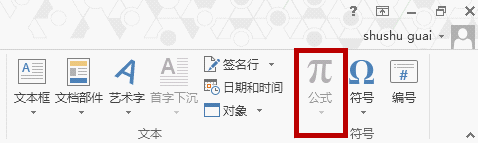
方法一:这是由于文档格式问题
因为该文档是兼容word 2003的,所以才会出现无法使用数学公式编辑器的情况,看一下你的文档格式是doc还是docx。如果是doc那就说明问题出在这里解决步骤如下:
查看该文档格式(文档的顶处都可以看)
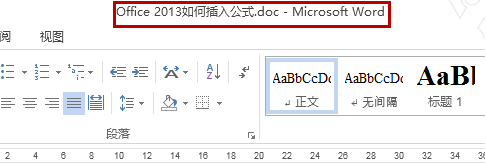
如图,这是一个doc格式文档,因此问题出现在这里。点击“文件”
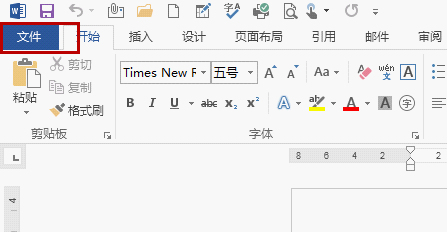
在打开的窗口中点击“另存为”
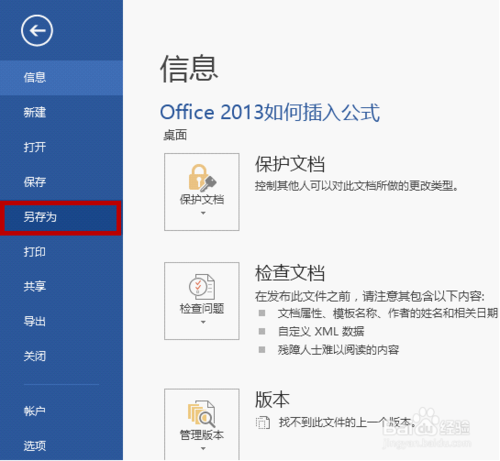
将其格式选择为“.docx”
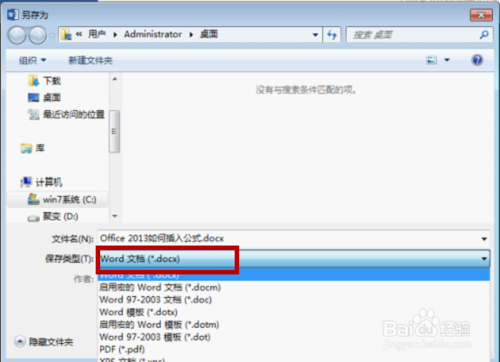
另存好了之后,重新打开文档,请看“插入”中的公式处,变亮了,这时候可以插入公式了
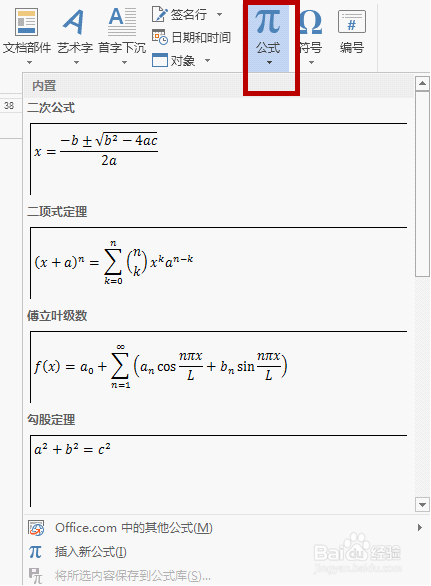
方法二
载一个功能强大的数学公式编辑器: mathtype
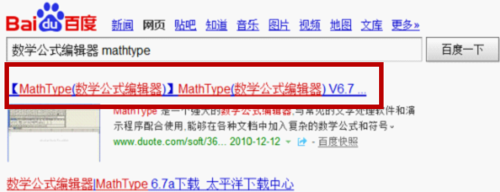
安装该软件安装好了之后打开,进行编辑公式
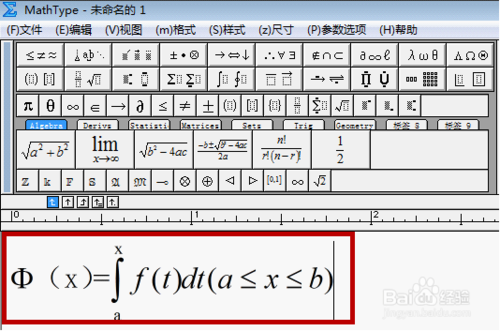
编辑好公式之后复制,在word窗口中“粘贴”即可。如果解决了您的问题,请点击下面的“有用”给予支持。您的支持是我分享的最大动力。
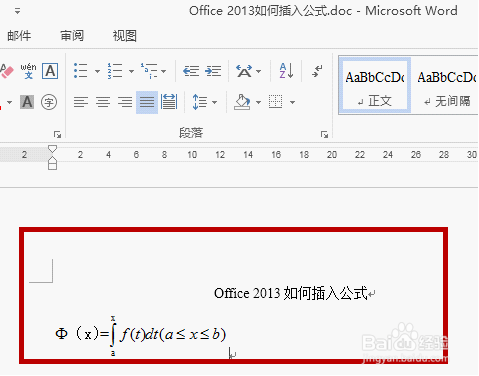
word2013中,不能够直接打开公式编辑器,这里有在word2013中创建直接即点即用的公式编辑器快捷方式的方法,搜索【怎样在word2013中快速插入数学公式】.
相关知识
-
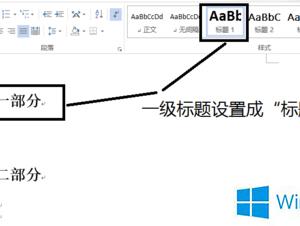
Win8系统Word2013怎样生成目录 Win8系统Word2013生成目录的教程
-
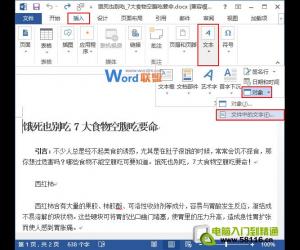
怎么快速在Word2013中合并多个文档 Word2013中合并多个文档的图文教程
-

Word2013插入文档摘要和关键字的方法 Word2013怎么插入文档摘要和关键字
-
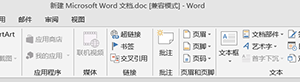
Word2013无法插入数学公式怎么办 Word2013无法插入数学公式解决办法
-
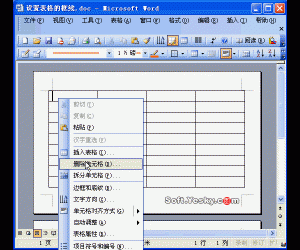
在word2010中如何设置表格边框底纹 Word2013如何设置表格边框的方法
-
同时打开Excel2013和Word2013文件,经常死机
-

Word2013简体中文版界面截图欣赏
-
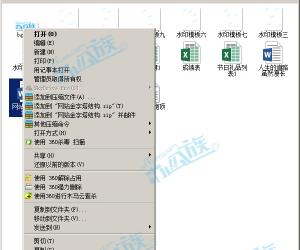
教你如何查看Word2013文档被修改的次数
-
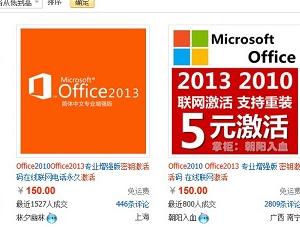
Word 2013怎么激活 3种Word2013激活方法
-
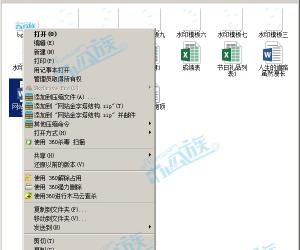
如何查看Word2013文档被修改的次数
软件推荐
更多 >-
1
 Word文档两端对齐、分散对齐设置方法
Word文档两端对齐、分散对齐设置方法2013-01-23
-
2
Word 2003如何设置纸张大小
-
3
Word中无法复制粘贴的原因分析及解决方法
-
4
Word中删除重复文字及段落
-
5
Office2007安装的时候出现错误1406怎么处理
-
6
Word2007教你怎么样轻松调整段落、段前、段后间距
-
7
在word中如何打大括号?
-
8
在word2007中如何将任意一页设置为第一页
-
9
怎样把扫描文件转换成WORD文档形式?
-
10
单书名号怎么打 单书名号打出来的技巧





































